ECサイト上(フロント画面)で購入があると、その注文情報はLaunchCart管理画面の【受注】>【一覧】に入ります。また、定期購入商品も、設定に応じたタイミングでここに表示されます。ここではこの【一覧】の見方やクイック編集について説明します。
Index
受注一覧
ここではこの【一覧】の見方や、この画面上でできるクイック編集について説明します。
受注のステータスやステータス変更については下記をご覧ください。
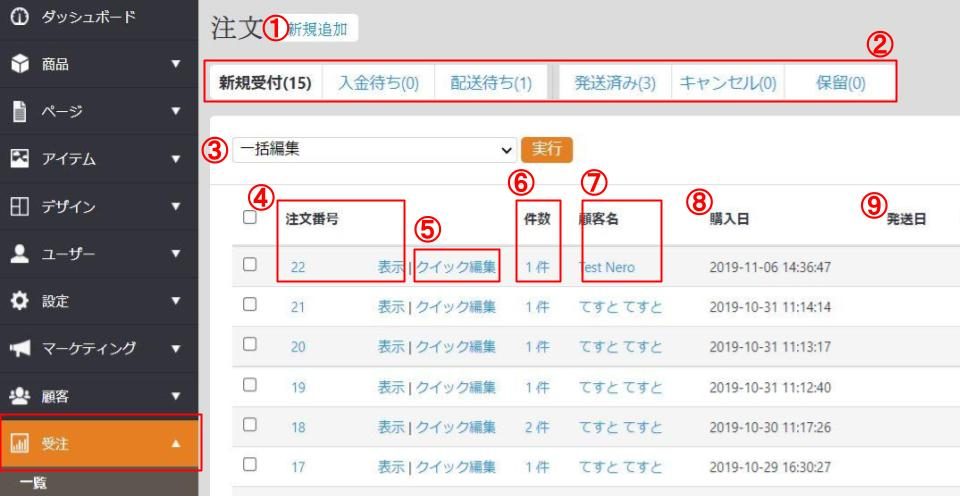
①新規追加
注文を新規作成できます。電話で注文を受けたときなど、管理者側が管理画面で注文を生成したい場合に使用します。
新規追加の手順はこちらをご覧ください。
②ステータス切り替えタブ
各タブをクリックすることで、一覧表示するステータスを切り替えることが出来ます。複数のステータスにある注文情報を一覧として出したい場合は、後述の「絞り込み検索」を利用してください。
③一括処理
メールを送る、ステータス変更を行う、設定の編集を行うなどの処理を複数の注文に対して一括で行うことができます。
デフォルト利用できる処理は「編集」と「アクション」です。CSVは【受注CSV管理】で、メールやPDFは【デザイン】の各テンプレートで作成・編集しておく必要があります。各設定については下記をご覧ください。
④注文番号/表示
いずれかをクリックすると、該当注文の詳細ページが開きます。受注詳細ページの見方についてはこちらをご覧ください。
⑤クイック編集
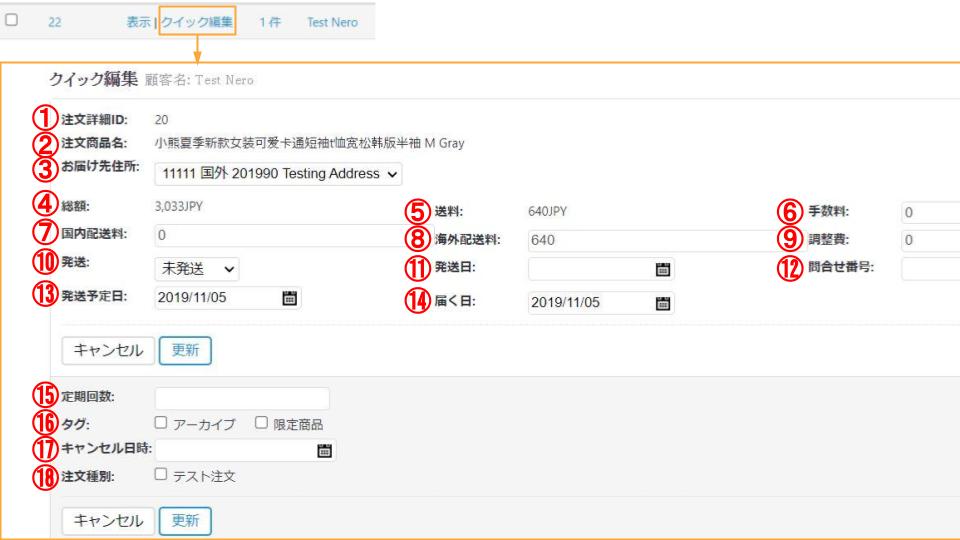
クリックすると上記のようなフォームが開きます。
なお、金額に関わる部分や問い合わせ番号は、受注詳細ページでは変更できず、このクイック編集のみで編集可能です。詳細は後述の「受注情報のクイック編集」で説明します。
⑥件数
配送先の件数です。例えば購入者が1回の注文で商品を2つ買い、配送先を自宅と友人宅の2か所を指定した場合、ここの件数が「2」になります。
ここをクリックすると、注文詳細ページが開きます。
⑦顧客名
購入者名のことです。ここをクリックすると、別タブで購入者の詳細情報ページが開きます。
⑧購入日
注文が生成された日時が表示されます。
⑨発送日
発送処理を行った日時(ステータスを「発送」に変更した日時)が表示されます。
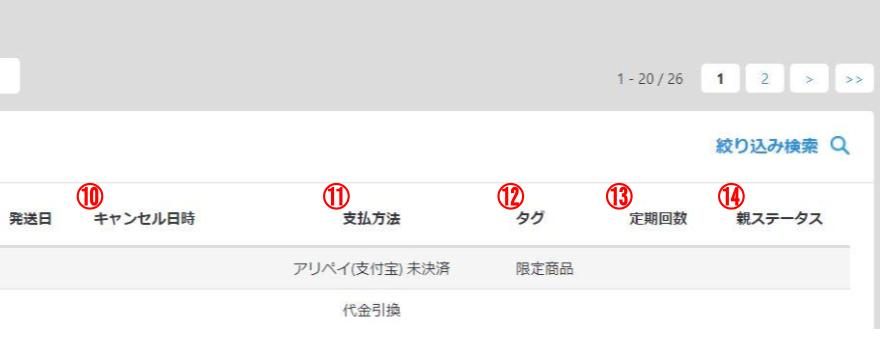
⑩キャンセル日時
注文をキャンセルした場合、その日時が表示されます。
⑪支払方法
その注文で利用された支払方法が表示されます。
⑫タグ
紐づくタグがある場合は、その名前が表示されます。
タグの登録/編集についてはこちらをご覧ください。
⑬定期回数
定期商品の注文である場合に、これが何回目の子注文なのかが表示されます。
⑭親ステータス
注文に含まれる定期商品の「親注文」の状態(継続/停止)を表します。
受注情報のクイック編集
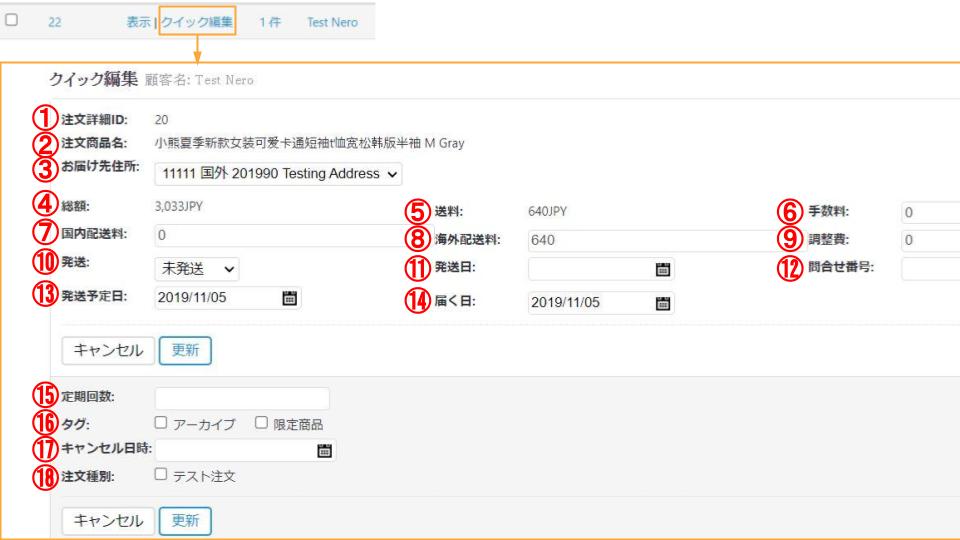
【受注一覧】から該当の注文の「クイック編集」をクリックする、と上記のようなフォームが開きます。
なお、金額に関わる部分や問い合わせ番号は、受注詳細ページでは変更できず、このクイック編集のみで編集可能です。
①注文詳細ID
注文IDは注文ごとに付与される識別番号ですが、これは配送ごとに付与されるものです。そのため、1つの注文に複数配送先があった場合、それ以降の注文詳細IDと注文IDは一致しなくなります。
②注文商品名
この注文で購入した商品名が表示されます。配送先が複数ある場合、それぞれの配送先ごとに分かれます。
③お届け先住所
商品の送付先として指定された住所です。
※購入者(会員)の住所と必ずしも一致するわけではありません。
※配送先を複数登録している場合のみ、変更が可能です。
④総額
送料や手数料、ポイントやクーポンの割引などが計上された、購入者に請求する総額です。
⑤送料
手動で修正は出来ません。⑦国内配送料または⑧海外配送料を変更すると、自動的にその変更が反映されます。
⑥手数料
代引きや決済にかかる手数料など、購入者が負担する手数料です。実売上化されている場合は編集できません。
⑦国内配送料
日本国内で発生する配送料です。実売上化されている場合は編集できません。
⑧海外配送料
日本国外で発生する配送料です。実売上化されている場合は編集できません。
⑨調整費
主に金額を減額するときに使用します。
基本的に実売上化(注文確定)後の変更はできません。また、支払方法によっては金額変更ができません。金額が変更できるのは、代引きなどのAPI連携(システム連携)をしていない決済方法か、クレジットカード決済や後払いなど、仮売上期間のある一部の決済方法です。
⑩発送
「発送」か「未発送」を選択できます。
※この箇所を「発送済み」にしてもステータスは変更されません。「新規受付/配送待ち」ステータスの中で細かく発送状況を管理する時にフラグとして使います。例えば、1回の注文で配送先が複数あり、一部のみ発送したという場合などです。
⑪発送日
発送処理(ステータスを「配送済み」に変更)を行うと、その日付が自動的に入ります。
⑫問合せ番号
配送業者の発行するいわゆる「荷物追跡番号」のことです。ここで手動で入力するか、CSVを使って一括登録することができます。
それぞれの方法は下記をご覧ください。
- 「受注一覧」:受注情報のクイック編集
- 「注文受付~発送の操作」:「発送済み」にする方法
⑬発送予定日
【配送管理】(定期商品の場合は【定期購入管理】)で「発送までの日数」が設定されている場合、その値が自動で入ります。そこが空欄だと、こちらも空欄になり、「0」が入っている場合は注文日が自動的に入ります。
⑭届く日
【配送管理】(定期商品の場合は【定期購入管理】)で「お届け日数」が設定されている場合、その値が自動で入ります。
⑮定期回数
定期商品のみです。ここを変更しても、【定期購入管理】で管理する定期注文そのものは変更されません。
⑯タグ
チェックを入れたタグが注文情報に紐づきます。
タグについてはこちらをご覧ください。
⑰キャンセル日時
キャンセル処理を行うと、その日時が入ります。
⑱注文種別
管理者が購入テストで作った注文であることを明示したいときに使います。
LaunchCartワンポイント!
上記はステータスが「新規受付」で、支払方法が「クレジットカード」の場合です。ステータスや支払方法によって、変更できないフィールドもあります。
例えば、クレジットカード決済の場合、注文確定(=実売上)をした後(ステータスが配送待ち以降)は、金額にかかわる部分の変更はできません。
中国決済では、新規受付のステータスにあっても、金額に関わるフィールド(送料や調整費など)の変更はできません。
配送先が複数の場合や、購入した商品が異なる配送方法だった場合、配送が別になり、以下のように配送先の件数分注文情報が表示されます。
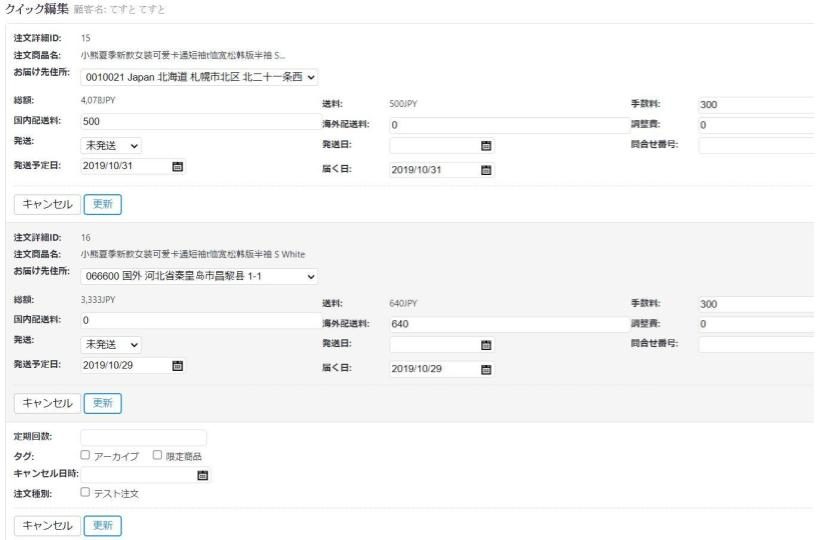
絞り込み検索
通常、【注文】>【一覧】は、各ステータスごとに一覧表示されます。
複数のステータスの注文情報を一覧として出したい場合や、ステータス以外の括りで商品をソートして表示させたい時などは、この「絞り込み検索」機能を使います。
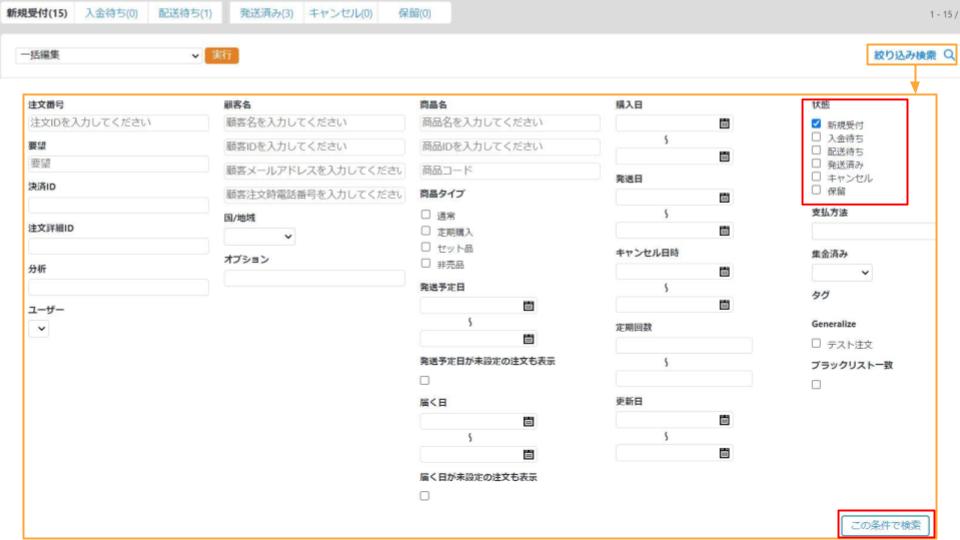
一覧の上部にある「絞り込み検索」をクリックすると、上のような画面が開きます。
例えば、複数のステータスをまとめて一覧にして出すときは、「状態」で表示したいステータスを選択し、「この条件で検索」をクリックすると、選んだステータスにある商品情報が全て表示されます。

